Wie behebt man den „Diese Verbindung ist nicht sicher“-Fehler mit Fehlercode DLG_FLAGS_SEC_CERT_CN_INVALID?
Problem: Hallo, alle zusammen. Seit gestern Morgen erhalte ich eine Fehlermeldung, die besagt „Diese Verbindung ist nicht sicher“. Ich würde die Nachricht ja normalerweise verstehen und die Seite verlassen, wenn ich sie nicht schon ewig lange besuchen würde. Im Anhang habe ich einen Screenshot angehangen. Ich bitte um Hilfe.
Akzeptierte Antwort
„Diese Verbindung ist nicht sicher“ ist eine Fehlermeldung, die in den Browsern Microsoft Edge, Google Chrome und Mozilla Firefox vorkommt. Obwohl derzeit viele Windows 10-Nutzer darüber klagen, ist sie unabhängig von der benutzten Windows-Version.
„Diese Verbindung ist nicht sicher“ wird häufig mit dem Fehlercode DLG_FLAGS_INVALID_CA oder DLG_FLAGS_SEC_CERT_CN_INVALID angezeigt und kommt vor, wenn man versucht bestimmte Webseiten zu öffnen. Ist die Sicherheit der gesperrten Webseite fraglich, raten wir dringendst von einem Besuch ab.
Wenn Sie die Webseite zuvor regelmäßig besucht haben und der Browser sie nicht blockierte, können Sie auf die Seite zugreifen, indem Sie auf den Button, falls er vorhanden ist, „Webseite besuchen (nicht empfohlen)“ klicken.
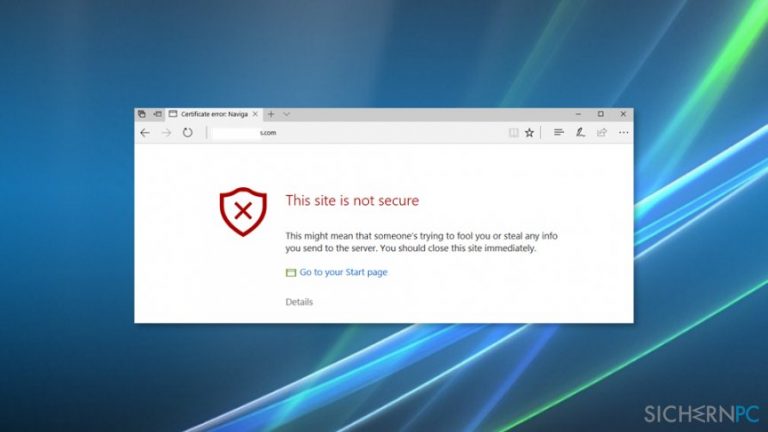
Warum wird die Fehlermeldung „Diese Verbindung ist nicht sicher“ angezeigt?
In seltenen Fällen ist die Ursache des Fehlers DLG_FLAGS_SEC_CERT_CN_INVALID der Browser-Cache. Hier hilft es dann den Cache zu leeren und die Browsereinstellungen zurückzusetzen. In den meisten Fällen ist der Übeltäter jedoch das Sicherheitszertifikat der Webseite, welches entweder inkorrekt installiert wurde oder abgelaufen ist.
Außerdem fehlt auf der aufgerufenen Webseite das Wurzelzertifikat der Zertifizierungsstelle (CA). Wenn man solche Hinweise in Chrome angezeigt bekommt, sollte man davon absehen die gesperrte Webseite zu besuchen, denn sie könnte auch schädliche Anzeigen, Links oder schädlichen Code enthalten.
Wie die Chrome-Entwickler letzten September veröffentlicht haben, wird der Browser die „Nicht sicher“-Warnungen anzeigen, um Nutzer vor unsichere Seiten zu schützen, die Passwort- und Kreditkartenfelder enthalten.
Den Fehler DLG_FLAGS_SEC_CERT_CN_INV beheben
Bevor Sie nun wichtige Systemeinstellungen modifizieren, empfiehlt es sich auszuprobieren, ob das Leeren des Cache und das Löschen des Internetverlaufs den „Diese Verbindung ist nicht sicher“-Fehler behebt. Die Anweisungen für Chrome sind wie folgt:
- Wenn Sie das Pop-up „Es besteht ein Problem mit dem Sicherheitszertifikat der Webseite“ sehen, schließen Sie den Tab und den Browser.
- Öffnen Sie das Browser-Menü.
- Selektieren Sie Weitere Tools.
- Klicken Sie auf Browserdaten löschen.
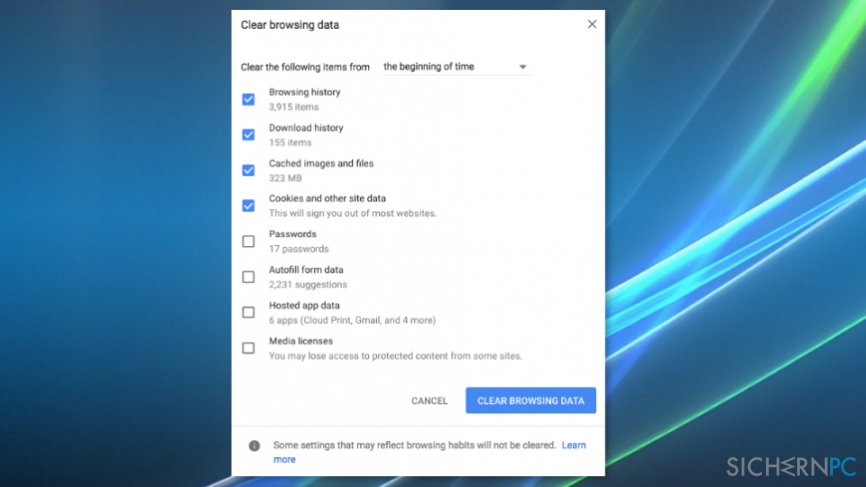
Die Namen der Optionen sind in anderen Browsern mehr oder weniger gleich. Sie sollten sie aber ohne Probleme in Firefox, Edge und Internet Explorer finden können. Sie müssen lediglich dafür sorgen, dass Sie die Browserdaten in den betroffenen Browser löschen. Anschließend setzen Sie die Browsereinstellungen zu den Standardeinstellungen zurück. Wenn diese grundlegenden Schritte nicht helfen konnten, sollten Sie den Besitzer bzw. den Manager der Webseite kontaktieren und auf Antwort warten. Ansonsten können wir noch folgende Lösungen empfehlen:
Problemlösung 1. Fehlende Zertifikate installieren
Wenn das Pop-up „Diese Verbindung ist nicht sicher“ auftaucht, klicken Sie im unteren Teil der Fehlermeldung auf „Mit dieser Webseite fortfahren (nicht empfohlen)“.
- Klicken Sie dann neben der roten Adressleiste auf Zertifikatfehler.
- Klicken Sie auf Zertifikate anzeigen.
- Selektieren Sie Zertifikat installieren und folgen Sie den Anweisungen auf dem Bildschirm.
- Klicken Sie auf Ja, um fortzufahren.
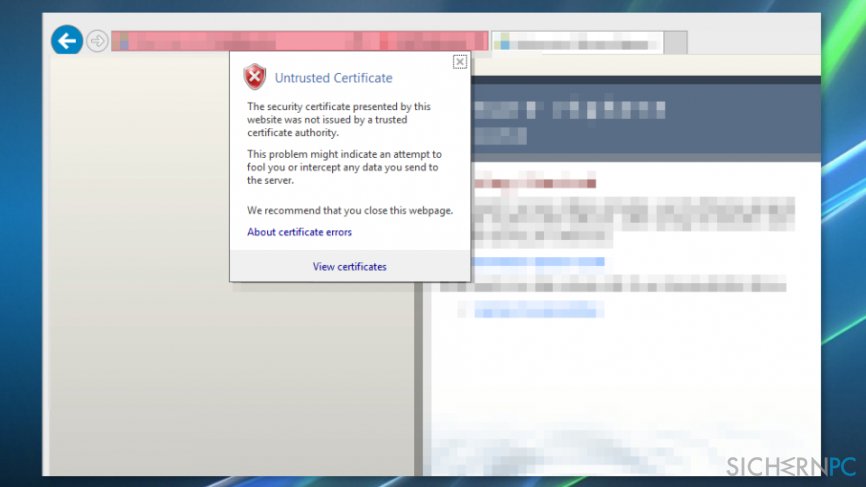
WICHTIG: Die manuelle Installation von Zertifikaten auf unbekannten Webseiten oder Webseiten mit schlechten Ruf ist NICHT empfehlenswert.
Problemlösung 2. Warnungen für inkorrekte Zertifikate abschalten
Die Fehlermeldung wird durch die Sicherheitsoption „Warnungen anzeigen, wenn die Zertifikatadresse nicht übereinstimmt“ ausgelöst. Mit folgenden Schritte können Sie kontrollieren, ob sie angeschaltet ist:
- Klicken Sie auf die Windows-Taste aus und gehen Sie zur Systemsteuerung.
- Geben Sie in der Suchleiste Internetoptionen ein.
- Gehen Sie in den Internetoptionen zum Reiter Erweitert.
- Scrollen Sie zum Abschnitt Sicherheit.
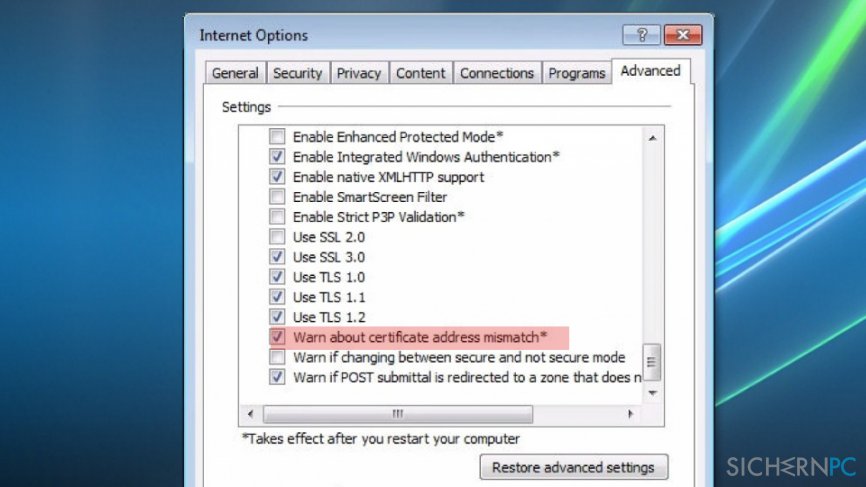
- Suchen Sie dort die Option „Warnungen anzeigen, wenn die Zertifikatadresse nicht übereinstimmt“.
- Heben Sie die Markierung ggf. auf, um das Feature zu deaktivieren.
- Klicken Sie auf Übernehmen und OK, um die Änderungen zu speichern.
Für ein sicheres System, selbst wenn man versehentlich auf einer kompromittierten Webseite landet, empfiehlt es sich eine leistungsstarke Anti-Malware zu installieren, wie bspw. Fortect. Wichtig ist natürlich, dass Sicherheitsanwendungen stets aktuell gehalten werden.
Reparieren Sie die Fehler automatisch
Das Team von sichernpc.de gibt sein Bestes, um Nutzern zu helfen die beste Lösung für das Beseitigen ihrer Fehler zu finden. Wenn Sie sich nicht mit manuellen Reparaturmethoden abmühen möchten, benutzen Sie bitte eine Software, die dies automatisch für Sie erledigt. Alle empfohlenen Produkte wurden durch unsere Fachleute geprüft und für wirksam anerkannt. Die Tools, die Sie für Ihren Fehler verwenden können, sind im Folgenden aufgelistet:
Verhindern Sie, dass Webseiten, Internetanbieter und andere Parteien Sie ausspionieren
Um völlig anonym zu bleiben und zu verhindern, dass Ihr Internetanbieter und Staaten Sie ausspionieren, empfehlen wir das VPN Private Internet Access zu verwenden. Es ermöglicht sich auf völlig anonyme Weise mit dem Internet zu verbinden, indem es alle Informationen verschlüsselt und Tracker, Werbung, sowie bösartige Inhalte blockiert. Am wichtigsten ist jedoch, dass Sie illegale Überwachungsaktivitäten stoppen, die die NSA und andere Regierungsinstitutionen hinterrücks durchführen.
Verloren gegangene Dateien schnell wiederherstellen
Bei der Nutzung des Computers können zu jeder Zeit unvorhergesehene Umstände eintreten: Der Computer könnte durch einen Stromausfall oder einen Bluescreen abschalten, oder er startet aufgrund eines neuen Updates neu, während Sie für ein paar Minuten weg waren. Hierdurch können Schularbeiten, wichtige Dokumente und andere Daten verloren gehen. Um diese Dateien wiederherzustellen, können Sie Data Recovery Pro verwenden – es durchsucht auf der Festplatte vorhandene Kopien der Dateien und stellt sie zügig wieder her.



Weitere Informationen zum Problem: "Wie behebt man den „Diese Verbindung ist nicht sicher“-Fehler mit Fehlercode DLG_FLAGS_SEC_CERT_CN_INVALID?"
Du musst angemeldet sein, um einen Kommentar abzugeben.